Najlepsze aplikacje do klonowania aplikacji na iPhonea w celu uruchomienia wielu kont | Nie jest wymagany jailbreak

Dowiedz się, jak sklonować aplikacje na iPhone
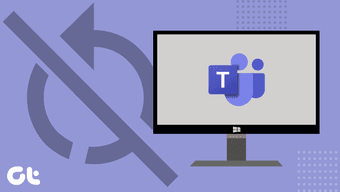
Aplikacja Microsoft Teams doskonale nadaje się do zarządzania zespołem i komunikacji. Jest tam wśród takich programów jak Zoom, Skype itp. Pomimo niesamowitych funkcji, jest jedna rzecz, której nie lubię w aplikacji Microsoft Teams Windows: uruchamia się automatycznie przy każdym uruchomieniu systemu Windows. Jeśli Ci się to również nie podoba i szukałeś odpowiedzi, jak zatrzymać automatyczne uruchamianie Microsoft Teams na komputerze z systemem Windows 10, to jesteś na właściwej stronie.

Aplikacje uruchamiane automatycznie mogą znacznie zmniejszyć szybkość komputera i niepotrzebnie zużywać dostępne zasoby komputera. Mogą również spowolnić czas uruchamiania komputera i szybciej rozładowywać baterię w laptopach. W przypadku aplikacji takiej jak Microsoft Teams, której niekoniecznie używasz przez cały czas, należy zatrzymać jej automatyczne uruchamianie za każdym razem, gdy włączasz komputer stacjonarny lub laptop. W poniższej sekcji pokażemy Ci 3 sposoby, jak to zrobić.
Metoda 1: W aplikacji
Jednym z najłatwiejszych sposobów wyłączenia funkcji automatycznego uruchamiania Microsoft Teams jest sama aplikacja. Oto jak.
Krok 1: Kliknij prawym przyciskiem myszy ikonę Microsoft Teams na pasku zadań paska zadań. Jeśli nie widzisz ikony na pasku zadań, kliknij ikonę strzałki w górę na pasku stanu, aby ją wyświetlić.

Krok 2: Następnie wybierz Ustawienia z menu kontekstowego.

Spowoduje to uruchomienie aplikacji Microsoft Teams i automatyczne przekierowanie do strony Ustawienia aplikacji.
Krok 3: Odznacz opcję „Automatycznie uruchamiaj aplikację” i zamknij menu Ustawienia.

Jeśli nie możesz znaleźć ikony Microsoft Teams na pasku zadań komputera, nie musisz się martwić. Wykonaj poniższe kroki.
Krok 1: Uruchom aplikację Microsoft Teams ze strony głównej komputera lub menu Start.

Krok 2: Po uruchomieniu aplikacji dotknij ikony profilu w prawym górnym rogu aplikacji.

Krok 3: Wybierz Ustawienia.

Krok 4: W sekcji Ogólne w menu Ustawienia usuń zaznaczenie opcji „Automatycznie uruchamiaj aplikację”.

I to wszystko, Microsoft Teams nie powinien już uruchamiać się automatycznie po każdym włączeniu komputera.
Metoda 2: Korzystanie z Menedżera zadań Windows
W rzadkich przypadkach, gdy Microsoft Teams nadal uruchamia się automatycznie po poinstruowaniu go, aby nie używał metody nr 1 powyżej, możesz wyłączyć automatyczne uruchamianie aplikacji za pomocą Menedżera zadań systemu Windows.
Krok 1: Użyj skrótu Windows + X, aby uruchomić menu szybkiego dostępu systemu Windows i wybierz Menedżer zadań.

Wskazówka dla profesjonalistów: Możesz także użyć skrótu klawiaturowego Ctrl + Shift + Esc, aby bezpośrednio uruchomić Menedżera zadań Windows.
Krok 2: W Menedżerze zadań kliknij kartę Uruchamianie.

Krok 3: Kliknij prawym przyciskiem myszy Microsoft Teams i wybierz Wyłącz. Możesz też kliknąć Microsoft Teams i nacisnąć przycisk Wyłącz w prawym dolnym rogu sekcji.

Jeśli chcesz cofnąć tę akcję później i sprawić, by Microsoft Teams uruchamiał się ponownie automatycznie, wykonaj te same czynności i dotknij Włącz.

Możesz także użyć tej metody, aby zatrzymać automatyczne uruchamianie dowolnej innej aplikacji na komputerze z systemem Windows. Po prostu uruchom Menedżera zadań systemu Windows, przejdź do sekcji Uruchamianie i wyłącz każdą energochłonną i intensywnie korzystającą z procesora aplikację, z której prawie nie korzystasz lub której automatyczne uruchamianie nie jest wymagane. Pozwoli to znacznie zaoszczędzić i wydłużyć żywotność baterii komputera z systemem Windows 10 .
Metoda 3: Korzystanie z Edytora rejestru Microsoft
Obie powyższe metody powinny uniemożliwić automatyczne uruchamianie Microsoft Teams na komputerze z systemem Windows 10. Jeśli masz ochotę na przygodę, możesz wypróbować tę (techniczną) metodę. Polega na usunięciu pliku automatycznego uruchamiania Microsoft Teams w Edytorze rejestru systemu Windows.
Uwaga: upewnij się, że dokładnie wykonałeś poniższe kroki, aby nie zepsuć żadnego pliku lub konfiguracji w rejestrze systemu Windows. Dlatego zaleca się wykonanie kopii zapasowej rejestru systemu Windows , aby móc go przywrócić, gdyby coś poszło nie tak.
Krok 1: Użyj skrótu klawiszowego Windows + R, aby uruchomić okno dialogowe Uruchom.
Krok 2: Wpisz regedit w polu i wybierz OK lub naciśnij Enter na klawiaturze.

Spowoduje to uruchomienie Edytora rejestru systemu Windows.
Krok 3: Wklej poniższą ścieżkę do paska adresu Edytora rejestru i naciśnij Enter na klawiaturze.
HKEY_CURRENT_USER \ Oprogramowanie \ Microsoft \ Windows \ Bieżąca wersja \ Uruchom

Spowoduje to otwarcie folderu Microsoft Run.
Krok 4: Kliknij prawym przyciskiem myszy plik rejestru automatycznego uruchamiania Microsoft Teams ( com.squirrel.Teams.Teams ).

Krok 5: Wybierz Usuń.

Uruchom ponownie komputer, a aplikacja Microsoft Teams nie powinna już uruchamiać się automatycznie, chyba że ją uruchomisz.
Używaj tylko w razie potrzeby
Zezwolenie na automatyczne uruchamianie aplikacji Microsoft Teams może zaoszczędzić trochę czasu, jeśli jesteś intensywnym i codziennym użytkownikiem narzędzia. Warto jednak wspomnieć, że zmniejszy to wydajność komputera (szybkość) i spowoduje, że będzie się uruchamiał wolniej niż zwykle. Ma również duży wpływ na żywotność baterii komputera. Powinieneś zatrzymać Microsoft Teams przed automatycznym uruchamianiem, jeśli używasz aplikacji tylko okazjonalnie. Nawet jeśli korzystasz z aplikacji na co dzień, ręczne uruchamianie aplikacji w razie potrzeby jest znacznie lepszą opcją.
Następny w górę: W następnym artykule wymieniono listę 8 prostych rozwiązań Microsoft Teams, które nie otwierają lub nie ładują się na komputerze z systemem Windows 10, Androidzie, iOS i dowolnej przeglądarce.
Dowiedz się, jak sklonować aplikacje na iPhone
Dowiedz się, jak skutecznie przetestować kamerę w Microsoft Teams. Odkryj metody, które zapewnią doskonałą jakość obrazu podczas spotkań online.
Jak naprawić niedziałający mikrofon Microsoft Teams? Sprawdź nasze sprawdzone metody, aby rozwiązać problem z mikrofonem w Microsoft Teams.
Jeśli masz dużo duplikatów zdjęć w Zdjęciach Google, sprawdź te cztery skuteczne metody ich usuwania i optymalizacji przestrzeni.
Chcesz zobaczyć wspólnych znajomych na Snapchacie? Oto, jak to zrobić skutecznie, aby zapewnić znaczące interakcje.
Aby zarchiwizować swoje e-maile w Gmailu, utwórz konkretną etykietę, a następnie użyj jej do utworzenia filtra, który zastosuje tę etykietę do zestawu e-maili.
Czy Netflix ciągle Cię wylogowuje? Sprawdź przyczyny oraz 7 skutecznych sposobów na naprawienie tego problemu na dowolnym urządzeniu.
Jak zmienić płeć na Facebooku? Poznaj wszystkie dostępne opcje i kroki, które należy wykonać, aby zaktualizować profil na Facebooku.
Dowiedz się, jak ustawić wiadomość o nieobecności w Microsoft Teams, aby informować innych o swojej niedostępności. Krok po kroku guide dostępny teraz!
Dowiedz się, jak wyłączyć Adblock w Chrome i innych przeglądarkach internetowych, aby móc korzystać z wartościowych ofert reklamowych.








